Apigee Edge belgelerini görüntülüyorsunuz.
Apigee X belgelerine gidin. info
İki faktörlü kimlik doğrulama, Apigee hesabınıza ek bir koruma katmanı ekleyen, kullanımı kolay bir en iyi uygulamadır. İki faktörlü kimlik doğrulama etkinken hesabınızda oturum açmak için kullanıcı adınızı, şifrenizi ve 6 haneli bir sayı girmeniz gerekir. Rastgele oluşturulan bu kod 30 saniyede bir değişir ve yalnızca bir kez giriş yapmak için kullanılabilir.
Bu konuda, iki faktörlü kimlik doğrulamanın nasıl ayarlanacağı ve kullanılacağı açıklanmaktadır.
İki faktörlü kimlik doğrulama hakkında daha fazla bilgi edinmek için Apigee Topluluğu'ndaki Tek Kullanımlık Şifreler Kullanarak İki Faktörlü Kimlik Doğrulama başlıklı makaleyi inceleyin.
İki faktörlü kimlik doğrulamayı ayarlama
İki faktörlü kimlik doğrulamayı kuruluşunuzun tamamı veya kullanıcı başına etkinleştirebilirsiniz.
Kuruluşun tamamı için iki faktörlü kimlik doğrulamayı etkinleştirme
Kuruluştaki tüm kullanıcılar için iki faktörlü kimlik doğrulamayı etkinleştirmek üzere:
- SAML'yi SAML'yi etkinleştirme bölümünde açıklandığı şekilde etkinleştirin.
- SAML etkinleştirildikten sonra şifre uzunluğu, şifre gücü ve iki faktörlü kimlik doğrulama gibi tüm kimlik doğrulama politikalarını SAML kimlik sağlayıcınız üzerinden yönetebilirsiniz.
İki faktörlü kimlik doğrulamayı tek tek etkinleştirme
İki faktörlü kimlik doğrulamayı etkinleştirmek için iPhone veya Android telefonunuza Google Authenticator'ı yüklemeniz gerekir.
Apigee hesap ayarlarınızda iki faktörlü kimlik doğrulamayı aşağıda açıklandığı şekilde etkinleştirin.
Edge
Edge kullanıcı arayüzünü kullanarak Apigee hesap ayarlarınızda iki faktörlü kimlik doğrulamayı etkinleştirmek için:
- https://apigee.com/edge adresinde oturum açın.
- Hesap menüsünü açmak için kullanıcı adınızı ve ardından Hesabı Düzenle'yi tıklayın.
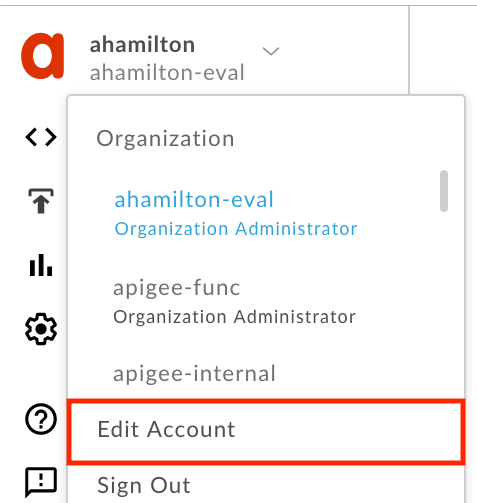
- Kurulum ekranındaki talimatları uygulayın. Adımları tamamlamak için Google Kimlik Doğrulayıcı uygulamasına erişmeniz gerekir.
- Cihaz başarıyla eklendi mesajını gördüğünüzde işlemi tamamlamış olursunuz.
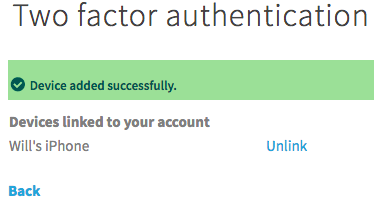
Klasik Edge (Private Cloud)
Klasik Edge kullanıcı arayüzünü kullanarak Kullanıcılar sayfasına erişmek için:
- ms-ip, Yönetim Sunucusu düğümünün IP adresi veya DNS adı olmak üzere
http://ms-ip:9000adresinde kuruluş yöneticisi olarak oturum açın. - Kullanıcı Adı > Kullanıcı Ayarları'nı seçin.
- Hesabı Düzenle'yi tıklayın.
- Kurulum ekranındaki talimatları uygulayın. Adımları tamamlamak için Google Kimlik Doğrulayıcı uygulamasına erişmeniz gerekir.
- Cihaz başarıyla eklendi mesajını gördüğünüzde işlemi tamamlamış olursunuz.
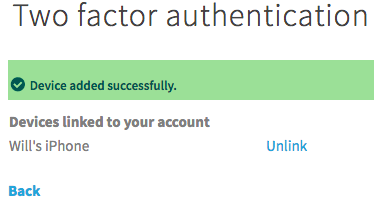
İki faktörlü kimlik doğrulama ile oturum açma
Telefonunuz Google Authenticator uygulaması aracılığıyla başarıyla bağlandığından, normalde yaptığınız gibi oturum açabilirsiniz. Ancak telefonunuzdaki uygulama tarafından oluşturulan 6 haneli numarayı girmeniz gerekir.
- Apigee oturum açma sayfasına gidin.
- Kullanıcı adınızı ve şifrenizi girin.
- Telefonunuzda Google Authenticator uygulamasını açın.
- Uygulamadaki 6 haneli numarayı oturum açma sayfasına girin:

